iPhone – это одно из самых популярных устройств, которое используется миллионами людей по всему миру. Использование почты на iPhone стало неотъемлемой частью нашей повседневной жизни. Но что делать, если у вас возникают проблемы с настройкой почты на iPhone? Мы подготовили для вас подробную инструкцию, которая поможет вам правильно настроить почту на вашем iPhone без лишних хлопот.
Перед тем как начать настраивать почту на вашем iPhone, убедитесь, что у вас есть все необходимые данные. Вам понадобятся адрес электронной почты, пароль, а также данные о входящем и исходящем серверах почтового ящика. Обычно все эти данные предоставляются вашим почтовым провайдером. Если у вас возникают трудности в поиске этих данных, обратитесь в службу поддержки вашего провайдера и они с радостью помогут вам.
Теперь, когда у вас есть все необходимые данные, можно приступать к настройке почты на iPhone. Следуйте нашей подробной инструкции шаг за шагом и вы сможете настроить свою почту за несколько минут:
Начало настройки

- Откройте настройки вашего iPhone.
- Прокрутите список доступных опций и найдите раздел «Почта».
- В разделе «Почта» выберите пункт «Аккаунты».
В этом разделе вы увидите список уже существующих аккаунтов электронной почты, если такие имеются. Для того чтобы добавить новый аккаунт, нажмите на кнопку «Добавить аккаунт».
Создание нового аккаунта

1. Откройте приложение "Настройки" на своем iPhone.
2. Прокрутите экран вниз и выберите пункт "Почта".
3. Нажмите на "Аккаунты" и выберите "Добавить аккаунт".
4. В появившемся списке выберите почтовый провайдер (например, "Google", "iCloud" или "Yahoo").
5. Введите свое имя, адрес электронной почты и пароль.
6. Нажмите на кнопку "Далее".
7. Если вам будет предложено разрешить приложению доступ к вашей почте, сделайте это.
8. По завершении настройки аккаунта нажмите на кнопку "Сохранить".
9. Теперь вы можете открыть приложение "Почта" на своем iPhone и начать отправлять и получать электронные письма.
Выбор типа почтового провайдера
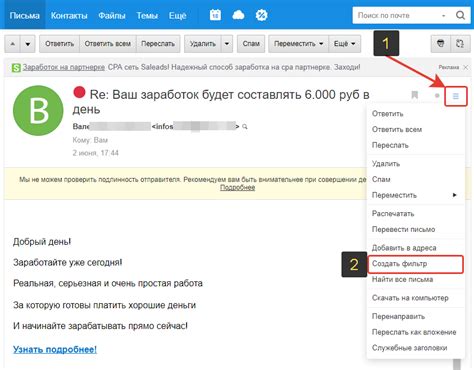
Если у вас аккаунт на популярном почтовом провайдере, например, Gmail, то вам нужно будет указать только ваше имя пользователя и пароль для входа. В случае аккаунта на менее распространенном провайдере, вам может потребоваться также указать адрес входящего и исходящего почтового сервера, а также тип протокола, который используется для получения и отправки писем.
Для успешной настройки почты на iPhone, важно правильно выбрать тип почтового провайдера и иметь под рукой все необходимые данные, такие как адреса почтовых серверов и правильные учетные данные для входа в аккаунт. Если вы не знаете эти данные, вы можете обратиться к администратору вашего почтового провайдера или найти информацию на официальном сайте провайдера.
Ввод данных аккаунта

После перехода в раздел "Настройки" вашего iPhone и выбора "Почта", вам необходимо выбрать тип учетной записи: Gmail, Яндекс.Почта или другая почта.
Далее вы увидите поля для ввода данных вашей учетной записи:
- Имя: введите ваше имя, которое будет отображаться в полях отправителя у получателей.
- Адрес: введите полный адрес вашей электронной почты, например, example@gmail.com или example@yandex.ru.
- Пароль: введите пароль от вашей учетной записи.
После ввода всех данных нажмите на кнопку "Далее".
В случае, если вы вводите данные для учетной записи Gmail, вам может потребоваться дополнительно пройти двухэтапную аутентификацию. Для этого следуйте инструкциям на экране и введите полученный код подтверждения.
Далее вам может быть предложено выбрать службы, которые вы хотите синхронизировать с вашим iPhone (например, Контакты или Календарь). Выберите нужные службы и нажмите "Сохранить".
Теперь вы успешно ввели данные вашей учетной записи и готовы использовать почту на iPhone. Вы сможете просматривать, отправлять и получать электронные письма прямо с устройства.
Подтверждение аккаунта

Как только вы добавите почту на ваш iPhone, вам может понадобиться подтверждение аккаунта. Это полезно для обеспечения безопасности вашей электронной почты и предотвращения несанкционированного доступа к вашим сообщениям.
Чтобы подтвердить аккаунт, вам может потребоваться знать логин и пароль от вашей почты. После добавления аккаунта на iPhone, вы получите уведомление с просьбой подтвердить аккаунт. Вы можете подтвердить его, нажав на ссылку в уведомлении, или перемещаясь в настройки почты и аккаунтов.
Если вы не подтвердите аккаунт, ваша почта может работать некорректно и вы можете получать ошибки при отправке или получении сообщений. Кроме того, некоторые функции, такие как синхронизация календаря или контактов, могут быть недоступны.
При подтверждении аккаунта зачастую требуется ввести дополнительные данные, такие как номер телефона или ответы на секретные вопросы. Это дополнительная мера безопасности, чтобы убедиться, что только вы имеете доступ к вашей почте.
Проверка настройки

После завершения настройки почты на iPhone, рекомендуется выполнить проверку, чтобы убедиться, что все настройки были введены верно и электронная почта работает без проблем.
Вот несколько шагов для проверки настройки почты на iPhone:
- Отправка тестового письма: Отправьте письмо с вашего iPhone на другой адрес электронной почты, которую вы можете проверить на другом устройстве или компьютере. Убедитесь, что письмо успешно отправлено и пришло на указанный адрес.
- Получение тестового письма: Отправьте с другого адреса электронной почты тестовое письмо на ваш адрес, который настроен на iPhone. Убедитесь, что письмо успешно доставлено и появилось во входящих письмах на iPhone.
- Синхронизация папок: Проверьте, что все папки электронной почты синхронизируются правильно. Убедитесь, что в отправленных письмах находятся все отправленные сообщения, а во входящих – все полученные письма.
Если настройка не работает должным образом или возникают проблемы с отправкой или получением писем, проверьте правильность всех настроек почты и выполните необходимые исправления. Если проблема не устраняется, обратитесь в службу поддержки провайдера электронной почты для получения дополнительной помощи.
Полезные советы и рекомендации

1. Используйте надежные провайдеры почтовых услуг
Для настройки почты на iPhone рекомендуется выбирать надежных провайдеров почтовых услуг, таких как Google, Яндекс или Microsoft. Эти компании предоставляют стабильное соединение и надежную защиту данных.
2. Проверьте настройки безопасности
Прежде чем настраивать почту на iPhone, убедитесь, что аккаунт на почтовом сервере имеет активированные настройки безопасности, такие как двухфакторная аутентификация или использование пароля приложений. Это поможет защитить вашу почту от несанкционированного доступа.
3. Проверьте версию iOS
Убедитесь, что ваш iPhone имеет последнюю версию операционной системы iOS, чтобы обеспечить совместимость со всеми функциями почтового приложения.
4. Избегайте использования публичных Wi-Fi сетей
При настройке почты на iPhone рекомендуется избегать использования публичных Wi-Fi сетей, так как они могут быть небезопасными и предоставлять возможность кражи личных данных.
5. Регулярно обновляйте свой пароль
Для обеспечения безопасности своей почты на iPhone важно регулярно обновлять пароль. Не используйте простые или повторяющиеся пароли, чтобы уменьшить риски несанкционированного доступа к вашему аккаунту.
6. Ограничьте видимость своего электронного адреса
Чтобы избежать получения нежелательной почты и спама, рекомендуется ограничить видимость своего электронного адреса на публичных ресурсах, таких как социальные сети или форумы.
7. Используйте функции фильтрации и маркировки писем
Чтобы лучше организовать свою почту на iPhone, используйте функции фильтрации и маркировки писем. Это поможет вам быстрее находить нужные сообщения и сократит время на обработку почтового ящика.
8. Настройте автоматическую синхронизацию
Настройте автоматическую синхронизацию почты на iPhone, чтобы быть всегда в курсе последних изменений в вашем почтовом ящике. Это позволит вам получать уведомления о новых сообщениях в режиме реального времени.
9. Регулярно очищайте почтовый ящик
Для оптимальной производительности вашего iPhone и улучшения работы почтового приложения, рекомендуется регулярно очищать почтовый ящик от ненужных сообщений и вложений.